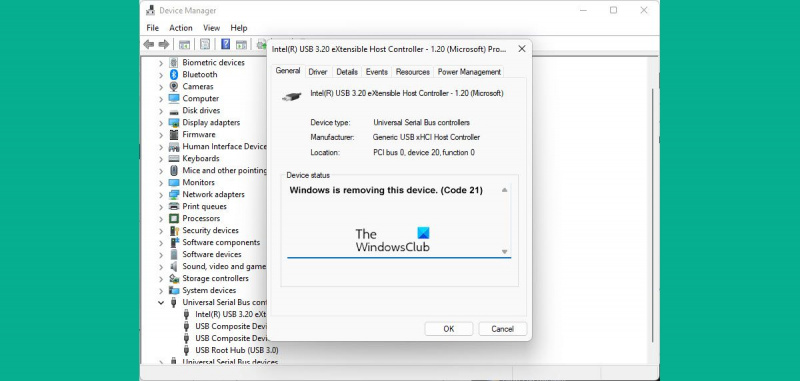Dacă ești expert IT, știi că codul 21 în Windows înseamnă că dispozitivul a fost eliminat. Dar ce se întâmplă dacă acel dispozitiv este încă acolo și trebuie să-l folosești? Iată cum să remediați problema.
Mai întâi, încercați să deconectați dispozitivul și apoi să-l conectați din nou. Acest lucru rezolvă adesea problema. Dacă nu funcționează, încercați să reporniți computerul. Dacă dispozitivul încă nu funcționează, poate fi necesar să-l dezinstalați și apoi să-l reinstalați.
Pentru a dezinstala dispozitivul, accesați Panoul de control > Dispozitive și imprimante. Faceți clic dreapta pe dispozitiv și selectați „Eliminați dispozitivul”.
fila crom mut
Odată ce dispozitivul este dezinstalat, reporniți computerul. Apoi, accesați site-ul web al producătorului și descărcați cele mai recente drivere pentru dispozitiv. După ce ați descărcat driverele, instalați-le și reporniți computerul. Dispozitivul ar trebui să funcționeze acum.
Dacă întâmpinați în continuare probleme, poate fi necesar să contactați producătorul pentru asistență suplimentară. Dar, în majoritatea cazurilor, urmați acești pași va rezolva problema.
Cod de eroare 21 acesta este codul de eroare Device Manager în Windows 11/10 care apare împreună cu mesajul de eroare, Windows elimină acest dispozitiv . Deși aceasta nu este o eroare gravă și nu are consecințe grave, este posibil să descoperiți că acest mesaj se blochează pe computer ore în șir. În acest articol, vă vom explica ce este această eroare, de ce ați putea să o întâlniți și cum puteți scăpa de ea computerul.
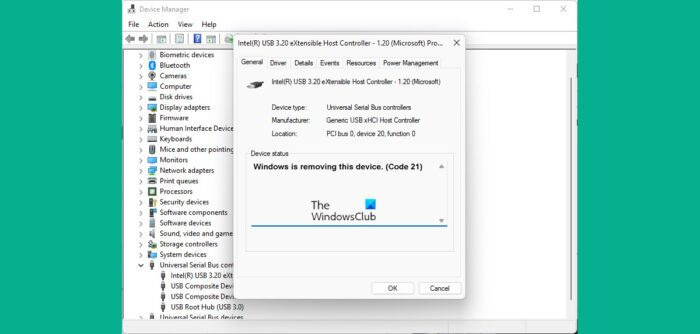
Acest cod de eroare Device Manager se află în Device Status în Device Properties, această opțiune este disponibilă în Windows Device Manager. Acest mesaj de eroare poate fi găsit printre alte coduri de eroare mai comune, cum ar fi codul 3, codul 10 și codul 21. Cel mai adesea, această problemă apare atunci când Windows încearcă să elimine/dezinstaleze un dispozitiv hardware extern și procesul eșuează.
Remediați codul de eroare 21 al Managerului de dispozitive, Windows șterge acest dispozitiv
Cauzele obișnuite ale acestei erori includ problemele de sistem la încărcarea driverului de dispozitiv sau fișierele de driver asociate corupte. Să vedem cum puteți remedia codul de eroare 21 de Device Manager în Windows 11/10:
- Așteptați ca eroarea să se repare singură
- Reporniți computerul
- Scoateți dispozitivul problematic
- Rulați instrumentul de depanare hardware și dispozitive
- Efectuați o pornire curată pe un computer cu Windows
1] Așteptați până când eroarea este remediată
După cum am menționat, aceasta nu este o eroare de care ar trebui să vă îngrijorați și destul de des se rezolvă de la sine. Ar trebui să așteptați ca procedura de eliminare a dispozitivului să se termine după câteva minute și, dacă ecranul este încă înghețat, puteți apăsa F5 pentru a reîmprospăta ecranul. Verificați dacă acest lucru vă ajută și, dacă nu, treceți la celelalte soluții menționate mai jos.
2] Reporniți computerul
O altă soluție posibilă la această eroare este să reporniți computerul. Unele erori temporare pot cauza apariția codului de eroare 21, caz în care repornirea computerului ar trebui să rezolve problema și să finalizeze procesul de eliminare a dispozitivului. Pentru a reporni computerul, apăsați butonul Windows > selectați opțiunea Power și apoi faceți clic pe Restart.
3] Scoateți dispozitivul problematic
O altă soluție este să eliminați dispozitivul folosind Device Manager.
- Faceți clic pe pictograma „Căutare” și tastați „Manager dispozitive”.
- Extindeți opțiunile și căutați driverul pe care îl bănuiți că cauzează problema.
- Faceți clic dreapta pe el pentru a deschide meniul contextual și faceți clic pe Eliminare dispozitiv.
- Confirmați-l și așteptați finalizarea procesului
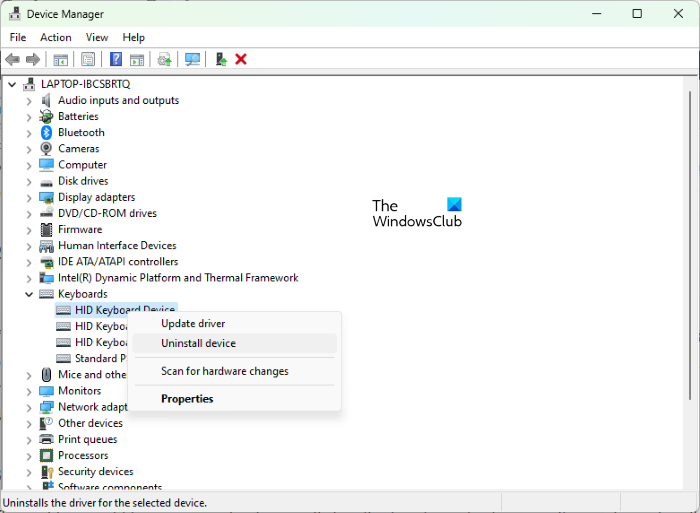
skype cumpăra credite
Apoi faceți clic pe „Acțiune” din meniul din partea de sus și selectați „Scanați pentru modificări hardware”. Așteptați câteva secunde pentru a verifica dacă vă confruntați cu această problemă.
4] Rulați instrumentul de depanare hardware și dispozitive.
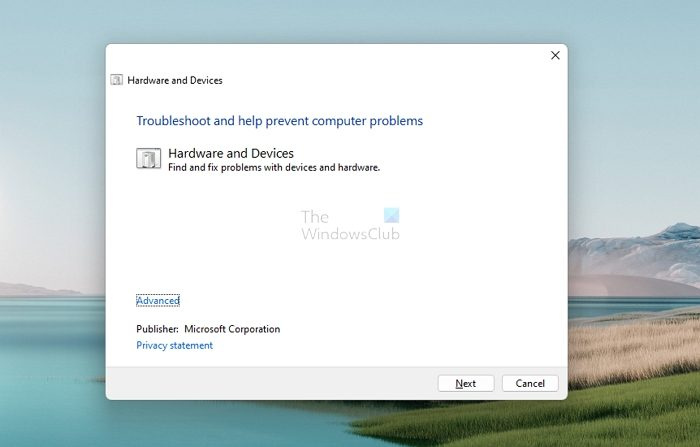
Puteți încerca să rezolvați eroarea care provoacă această eroare Manager dispozitive utilizând instrumentul de depanare adecvat al dispozitivului.
diagnostic baterie laptop
- Deschideți Setările Windows folosind combinația de taste Windows + „I”.
- Faceți clic pe Sistem în lista de opțiuni din stânga, selectați Depanare, apoi faceți clic pe Alte instrumente de depanare.
- Examinați diferitele opțiuni de depanare disponibile și selectați categoria căreia îi aparține dispozitivul dvs.
- Faceți clic pe Executare și așteptați câteva minute pentru finalizarea procesului.
Procesul scanează driverele relevante și fișierele de date pentru dispozitiv pentru a verifica dacă există date corupte care ar putea cauza erorile și problemele aferente.
5] Efectuați o pornire curată pe computerul dvs. Windows.
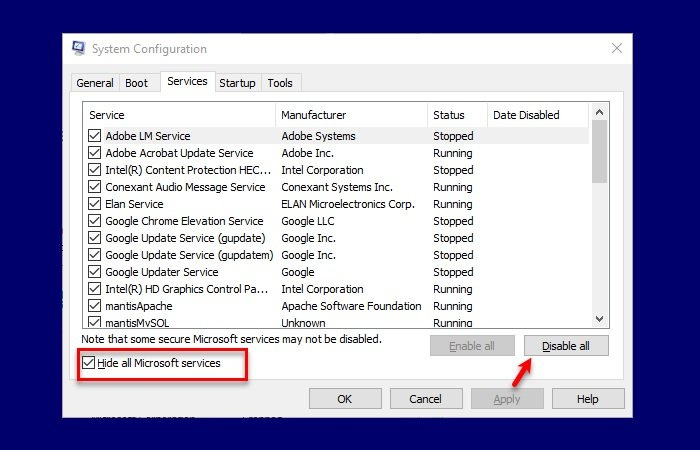
În cele din urmă, puteți încerca, de asemenea, să porniți curățit computerul cu Windows 11/10 și apoi să îl porniți în mod normal. Se știe că doar să faci asta ajută. Iată cum să o faci:
- Deschideți comanda „Run” folosind combinația de taste Windows + „R” și tastați „msconfig”.
- Faceți clic pe fila Servicii și selectați Ascundeți toate serviciile Microsoft.
- După ce aveți o listă de servicii, bifați caseta de selectare „Activați toate” din colțul din dreapta jos al casetei de dialog.
- Acum accesați fila Pornire și faceți clic pe Deschideți Managerul de activități.
- Selectați fiecare aplicație care a fost activată anterior și faceți clic pe butonul Activare.
În cele din urmă, reporniți computerul și verificați în Manager dispozitive dacă eroarea este încă acolo.
Cum să remediați acest dispozitiv nu funcționează corect, deoarece Windows nu poate încărca driverele necesare pentru acest dispozitiv, codul 31?
Dacă dispozitivul dvs. listat în Managerul de dispozitive afișează codul de eroare 31, înseamnă pur și simplu că dispozitivul nu funcționează corect, deoarece Windows nu poate încărca driverele necesare pentru acest dispozitiv. Deși puteți reporni computerul de câteva ori pentru a vedea dacă eroarea este remediată, dacă nu este, va trebui să reinstalați driverele din nou.
- Deschideți Manager dispozitive și apoi faceți clic dreapta pe dispozitivul care are această problemă.
- Din meniul care apare, selectați Actualizare driver pentru a lansa Expertul de actualizare hardware.
- În timp ce Windows Update ar trebui să găsească un driver stabil pentru dvs., dacă nu poate, descărcați drivere noi de pe site-ul web OEM și actualizați-l manual.
Cum să scapi de eroarea codului stop Windows?
Un cod de eroare de oprire Windows este generat atunci când Windows se blochează. Acesta este de obicei când vedeți un BSOD și dacă aveți elemente interne depășite sau corupte, atunci acesta ar trebui să fie ceva pe care îl întâlniți des. Erorile de cod de oprire Windows pot fi de obicei remediate prin repornirea computerului, rularea utilitarelor SFC și CHKDSK sau actualizarea Windows.
Poate fi remediat ecranul albastru al morții?
Un BSOD este un semn că Windows a încetat să se încarce. Cunoscute și sub denumirea de erori de oprire, acestea sunt în mare parte legate de probleme hardware sau drivere. S-ar putea să vă întrebați dacă aceste probleme pot fi rezolvate, iar răspunsul este da. Aplicând metodele potrivite sau efectuând actualizările potrivite, puteți remedia erorile BSOD pe computerele dumneavoastră Windows.
Sperăm să găsiți acest articol util și să nu mai întâmpinați eroarea Cod 21 pe computerul dvs. Windows.